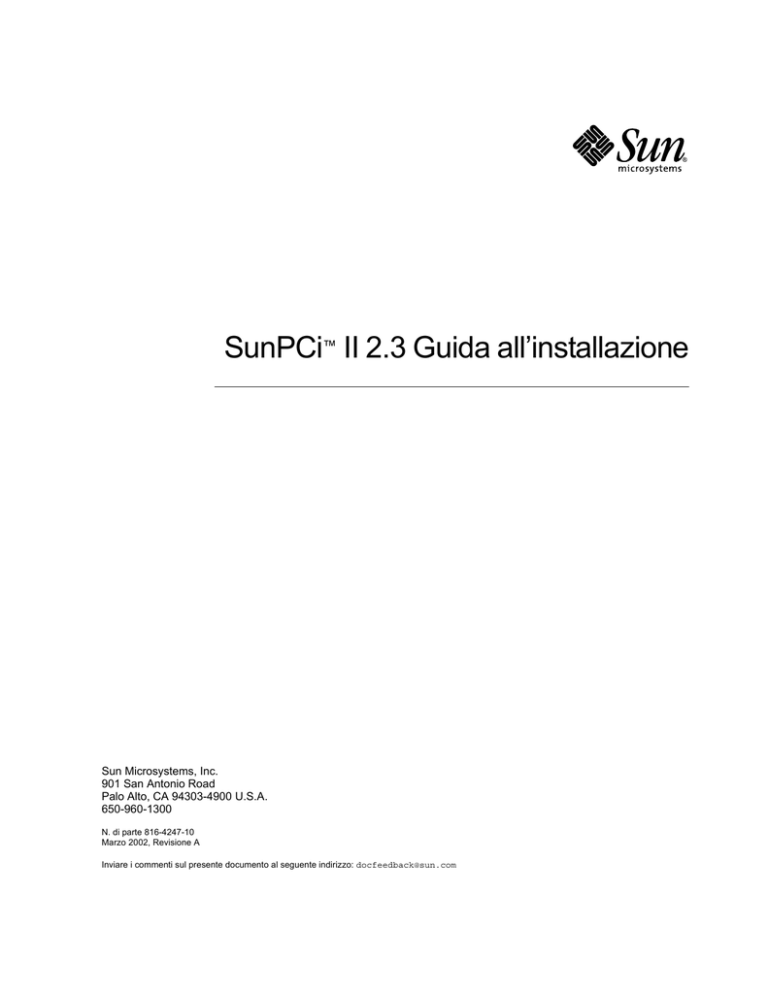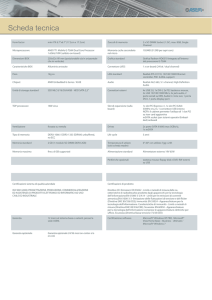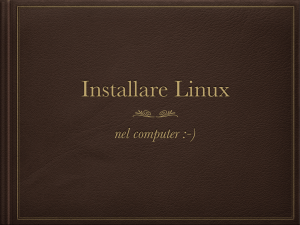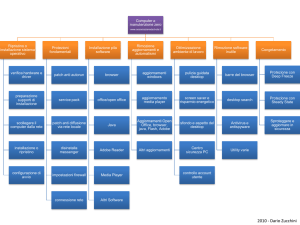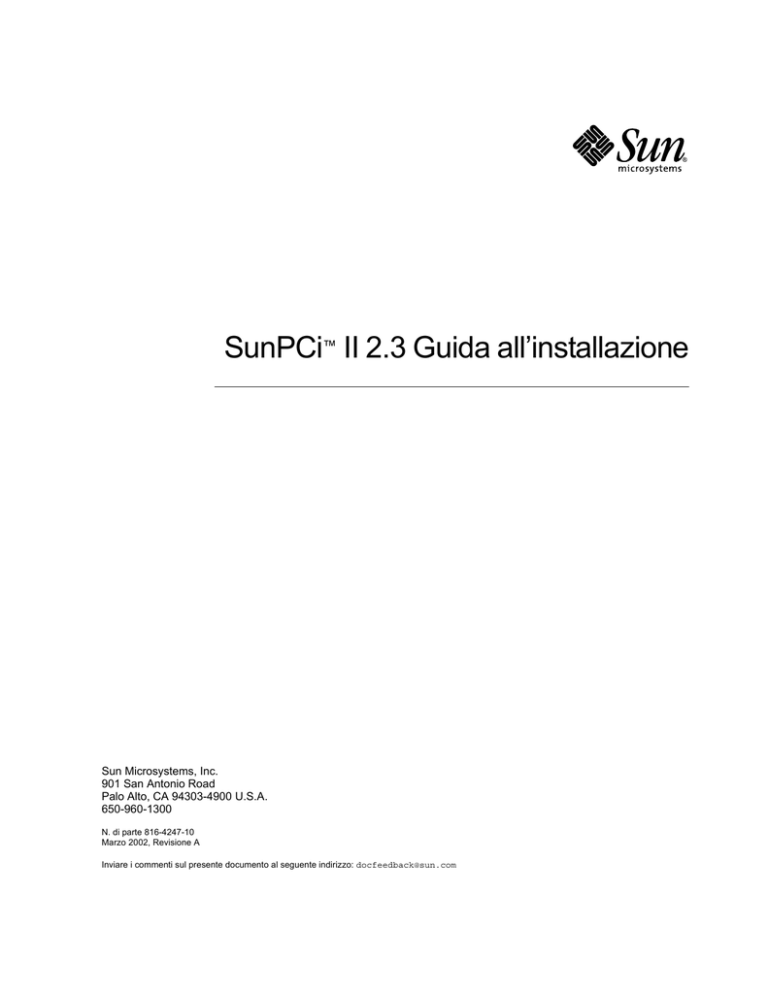
SunPCi™ II 2.3 Guida all’installazione
Sun Microsystems, Inc.
901 San Antonio Road
Palo Alto, CA 94303-4900 U.S.A.
650-960-1300
N. di parte 816-4247-10
Marzo 2002, Revisione A
Inviare i commenti sul presente documento al seguente indirizzo: [email protected]
Copyright 2002 Sun Microsystems, Inc., 901 San Antonio Road, Palo Alto, CA 94303-4900 U.S.A. Tutti i diritti riservati.
Questo prodotto o documento è distribuito sotto licenze che ne limitano l'uso, la distribuzione e la decompilazione. Nessuna parte di questo
prodotto o documento può essere riprodotta, in qualunque forma o con qualunque mezzo, senza la previa autorizzazione di Sun e dei suoi
concessori di licenza. Il software di terze parti, incluse le tecnologie dei font, è protetto da copyright e distribuito su licenza dai fornitori Sun.
Alcune parti di questo prodotto possono essere derivate da sistemi Berkeley BSD, distribuiti su licenza dalla University of California. UNIX
è un marchio registrato negli Stati Uniti e in altri paesi, distribuito su licenza esclusivamente da X/Open Company, Ltd.
Sun, Sun Microsystems, il logo Sun, AnswerBook2, docs.sun.com, Sun Blade, Sun Ray, Sun Fire, Netra, Solaris, Ultra, Sunsolve e SunPCi sono
marchi, marchi registrati o marchi di servizio di Sun Microsystems, Inc. negli Stati Uniti e in altri paesi. Tutti i marchi SPARC sono utilizzati su
licenza e sono marchi o marchi registrati di SPARC International, Inc. negli Stati Uniti e in altri paesi. I prodotti con marchio SPARC sono basati
su un'architettura sviluppata da Sun Microsystems, Inc.
Le interfacce utente grafiche OPEN LOOK e Sun™ sono state sviluppate da Sun Microsystems, Inc. per i propri utenti e licenziatari.
Sun riconosce gli sforzi innovativi di Xerox nella ricerca e nello sviluppo del concetto di interfaccia utente visuale o grafica per l'industria
informatica. Sun detiene una licenza non esclusiva di Xerox per la Xerox Graphical User Interface; tale licenza copre anche i licenziatari Sun
che implementano la GUI OPEN LOOK e che comunque rispettano gli accordi di licenza con Sun.
QUESTA DOCUMENTAZIONE VIENE FORNITA SENZA ALCUNA CONDIZIONE O GARANZIA, ESPLICITA O IMPLICITA, INCLUSE
EVENTUALI GARANZIE IMPLICITE DI COMMERCIABILITÀ, IDONEITÀ A UN DETERMINATO SCOPO O NON VIOLAZIONE, FATTA
ECCEZIONE PER LE GARANZIE PREVISTE DALLA LEGGE.
Carta
riciclabile
Sommario
1.
SunPCi II Installazione dell'hardware
Contenuto del CD
1
1
Visualizzazione dei file PDF
2
Operazioni preliminari all'installazione delle schede SunPCi II
Requisiti Solaris e hardwaredi sistema
3
Sistemi supportati e requisiti di alimentazione
Installazione di più schede SunPCi II
Requisiti di installazione
Introduzione
▼
3
3
4
4
5
Rimozione di una versione precedente del software SunPCi
Rimozione delle schede SunPCi I
5
6
Installazione dell'hardware di SunPCi II
6
▼
Arresto del sistema
▼
Rimozione del coperchio del sistema
▼
Installazione dei moduli SODIMM e registrazione degli indirizzi MAC
7
Identificazione degli slot PCI
8
9
▼
Preparazione degli slot PCI
▼
Installazione delle schede SunPCi II
▼
Completamento dell'installazione
Operazioni successive
7
21
21
22
22
Sommario
iii
2.
SunPCi II Installazione del software
23
Ambienti operativi Solaris supportati
23
Sistemi operativi Microsoft Windows supportati
Installazione dei patch Solaris
Richiesta di patch da Sun
24
26
▼
Determinazione del tipo di frame buffer Solaris
▼
Determinazione della versione Solaris
▼
Installazione dei patch Solaris
26
27
Informazioni sui pacchetti software SunPCi II
▼
Installazione del software SunPCi II
Operazioni successive
32
Assistenza in garanzia
32
▼
iv
24
Sostituzione di una scheda difettosa
SunPCi II 2.3 Guida all’installazione • Marzo 2002
29
33
29
26
Figure
FIGURA 1-1
Installazione della piastra posteriore aggiuntiva
FIGURA 1-2
Slot PCI del sistema Ultra 5
FIGURA 1-3
Slot PCI del sistema Ultra 10 11
FIGURA 1-4
Slot PCI del sistema Ultra 60 12
FIGURA 1-5
Slot PCI del sistema Ultra 80 13
FIGURA 1-6
Slot PCI del sistema Sun Blade 1000
FIGURA 1-7
Slot PCI del sistema Sun Blade 100 15
FIGURA 1-8
Slot PCI del sistema Sun Enterprise 450
16
FIGURA 1-9
Slot PCI del sistema Sun Enterprise 250
17
FIGURA 1-10
Slot PCI del sistema Sun Enterprise 220R 18
FIGURA 1-11
Slot PCI del sistema Sun Enterprise 420R 19
FIGURA 1-12
Slot PCI del sistema Sun Fire 280R 20
9
10
14
Figure
v
vi
SunPCi II 2.3 Guida all’installazione • Marzo 2002
CAPITOLO
1
SunPCi II Installazione
dell'hardware
Le istruzioni riportate in questa guida consentono di installare nel sistema una o più
schede di coprocessore SunPCi™ II Versione 2, a cui si farà riferimento come schede
SunPCi II, e il software SunPCi II 2.3. Viene descritto anche come individuare e
visualizzare la documentazione di SunPCi II sul CD del software. Questo capitolo
descrive i seguenti argomenti:
■
“Contenuto del CD” a pagina 1
■
“Visualizzazione dei file PDF” a pagina 2
■
“Operazioni preliminari all'installazione delle schede SunPCi II” a pagina 3
■
“Introduzione” a pagina 5
■
“Installazione dell'hardware di SunPCi II” a pagina 6
Contenuto del CD
La versione 2.3 del prodotto SunPCi II supporta l’installazione di più schede SunPCi II
nei sistemi basati su processore UltraSPARC™ riportati nella sezione “Sistemi
supportati e requisiti di alimentazione” a pagina 3. Una volta installato e configurato
il prodotto SunPCi II, sarà possibile configurare e installare il software del sistema
operativo Microsoft Windows. Il software del sistema operativo deve essere acquistato
separatamente. Per un elenco dei sistemi operativi supportati, vedere “Sistemi
operativi Microsoft Windows supportati” a pagina 24.
Il CD di SunPCi II contiene il software e la documentazione elencati di seguito:
■
Software SunPCi II Versione 2.3
■
SunPCi II 2.3 Guida all'installazione in formato PDF (Adobe Acrobat)
■
Sun PCi II 2.3 Manuale dell'utente in formato PDF
■
SunPCi II 2.3 Product Notes in formato PDF
1
■
Versioni localizzate della documentazione SunPCi II 2.3 Guida all'installazione
e Sun PCi II 2.3 Manuale dell'utente in formato PDF
La presente documentazione, SunPCi II 2.3 Guida all'installazione, descrive come
installare una o più schede SunPCi II e il software SunPCi II nei sistemi UltraSPARC
supportati.
La documentazione Sun PCi II 2.3 Manuale dell'utente descrive come configurare
il software SunPCi II per utilizzare una o più schede SunPCi II e come installare il
software del sistema operativo Microsoft Windows sul sistema UltraSPARC per l'uso
delle schede SunPCi II.
La documentazione SunPCi II 2.3 Product Notes contiene informazioni aggiornate sul
prodotto nonché sui problemi rilevati con le relative soluzioni in questa release del
software.
Per visualizzare tali guide in linea, vedere “Visualizzazione dei file PDF” a pagina 2.
Visualizzazione dei file PDF
Le versioni localizzate e in lingua inglese della documentazione SunPCi II 2.3 Guida
all'installazione e della documentazione Sun PCi II 2.3 Manuale dell'utente sono presenti
in formato PDF (Adobe Acrobat) sul CD del prodotto SunPCi II. Per visualizzare tali
file, effettuare le seguenti operazioni:
1. Utilizzare il comando cd per passare alla sottodirectory Doc del CD del prodotto
SunPCi II in cui si trovano i file PDF per la propria lingua.
Per informazioni relative ai percorsi di ogni versione localizzata, consultare
la documentazione SunPCi II 2.3 Product Notes.
2. In una finestra di terminale, digitare il seguente comando:
% acroread &
Dopo alcuni secondi, viene visualizzata la schermata iniziale di Adobe Acrobat,
seguita dalla finestra del programma principale.
3. Nel menu File, scegliere Apri.
4. Fare doppio clic sul nome file del documento per aprirlo.
A questo punto, è possibile utilizzare i tasti PagSu e PagGiù nonché i comandi
disponibili in Adobe Acrobat per spostarsi tra i file PDF e stamparli.
2
SunPCi II 2.3 Guida all'installazione • Marzo 2002
Operazioni preliminari all'installazione
delle schede SunPCi II
In questa sezione vengono descritti i requisiti hardware di sistema, il software
Microsoft Windows supportato, l'apparecchiatura e il software necessari per
l'installazione e vengono fornite indicazioni per l'installazione di più schede SunPCi II.
Requisiti Solaris e hardwaredi sistema
È possibile installare il software su un sistema UltraSPARC supportato con bus
PCI (Peripheral Component Interconnect) e con software di ambiente operativo
Solaris™ 2.6, Solaris 7 o Solaris 8.
Sistemi supportati e requisiti di alimentazione
La scheda SunPCi II è una scheda PCI da 33/66 MHz che richiede 25 Watt di corrente
CC. È possibile installare la scheda in qualsiasi slot PCI standard da 33 o 66 MHz di
uno dei sistemi UltraSPARC elencati nella tabella seguente.
TABELLA 1
Sistemi supportati
Schede
SunPCi II
Sistema UltraSPARC
Ultra 5 Workstation
1
Ultra 10 Workstation
1
Ultra 60 Workstation
2
Ultra 80 Workstation
2
Sistema Sun Blade 100
2
Sistema Sun Blade 1000
4
Sistema Sun Enterprise 450
6
Sistema Sun Enterprise 250
2
Server Sun Enterprise 220R
2
Server Sun Enterprise 420R
2
Capitolo 1
SunPCi II Installazione dell'hardware
3
TABELLA 1
Sistemi supportati (continua)
Sistema UltraSPARC
Schede
SunPCi II
Server Sun Fire 280R
2
Sun Netra E1 PCI System Expander e Netra Server1
22
Sun Ray 1 Appliance con Sun Ray Server
Variabile3
1. Netra E1 PCI System Expander può essere utilizzato con i seguenti server: Netra
t1 Modello 100/105, Netra t1 AC200/DC200, Netra t 1120/1125 e Netra t 1400/1405.
2. Per istruzioni sull'installazione della scheda PCI, consultare la documentazione
Netra E1 PCI System Expander Installation and Maintenance Manual (806-6325).
3. Il numero di schede dipende dal sistema supportato. SunPCi II supporta Sun Ray 1
Appliance e il relativo software del server correttamente configurati e installati su
un sistema UltraSPARC supportato.
Installazione di più schede SunPCi II
Attenersi alle indicazioni seguenti per installare più schede SunPCi II nel sistema:
■
Man mano che si installa ciascuna scheda, prendere nota dell'indirizzo macchina
Ethernet (MAC) della scheda (indicato nell'etichetta gialla sulla scheda; ad esempio,
08:0F:20:F0:7F:16) e del numero di slot PCI presenti sul pannello posteriore del
sistema in cui verrà installata la scheda. Tali informazioni saranno necessarie in
seguito alla configurazione del software SunPCi II.
■
Prima di installare qualsiasi scheda SunPCi II nel sistema, rimuovere eventuali
versioni del software SunPCi esistenti. Vedere “Rimozione di una versione
precedente del software SunPCi” a pagina 5.
■
Installare tutte le schede SunPCi II prima di installare il software SunPCi II.
■
Se sono installate più schede, è possibile configurare la rete Ethernet fisica poiché,
in tal caso, la rete virtuale è disabilitata. È possibile utilizzare uno dei suddetti tipi
di rete, se nel sistema è installata solo una scheda SunPCi II.
■
Ciascuna scheda richiede 25 Watt (CC). Consultare la documentazione fornita con
il sistema per ulteriori informazioni relative alla determinazione di alimentazione
CC aggiuntiva.
Requisiti di installazione
Per installare l'hardware di SunPCi II, è necessario disporre dell'apparecchiatura
e del software seguenti:
4
■
Una o più schede SunPCi II
■
Sistema UltraSPARC con slot PCI disponibili (due slot disponibili per scheda, se
si intende utilizzare la piastra posteriore aggiuntiva con porte parallele e seriali)
SunPCi II 2.3 Guida all'installazione • Marzo 2002
■
Fascetta da polso per la messa a terra, disponibile nel pacchetto di SunPCi II
■
Cacciavite Phillips, non incluso
Nota – Conservare la confezione e tutto il materiale di imballaggio nel caso in cui
sia necessario inviare la scheda al servizio di assistenza.
Introduzione
Se è già installata una versione precedente dell'hardware e del software SunPCi,
è necessario effettuare le operazioni seguenti prima di configurare e installare il
software del sistema operativo Microsoft Windows:
1. Rimuovere la versione precedente del software SunPCi.
2. Rimuovere eventuali schede SunPCi che non sono schede SunPCi II.
3. Installare l'hardware di SunPCi II.
4. Visualizzare i file della documentazione.
5. Installare e configurare il software SunPCi II 2.3.
Le prime quattro sezioni che seguono in questo capitolo descrivono dettagliatamente
le prime quattro procedure. Le sezioni nel capitolo 2 descrivono il punto 5 in dettaglio.
▼
Rimozione di una versione precedente
del software SunPCi
Questa sezione contiene istruzioni per la rimozione completa di una versione
precedente del software SunPCi dal sistema. Ignorare questa sezione se non si
intende rimuovere il software precedente.
Per rimuovere il software SunPCi, effettuare le seguenti operazioni:
1. Accedere come superutente al sistema digitando il seguente comando:
% su
2. Digitare la password di superutente quando richiesto.
Se non si conosce la password, rivolgersi all'amministratore di sistema.
Capitolo 1
SunPCi II Installazione dell'hardware
5
3. Per rimuovere il pacchetto software SunPCi II, specificare il seguente comando:
# /usr/sbin/pkgrm SUNWspci2
Se viene rimosso il pacchetto di SunPCi I, sostituire SUNWspci a SUNWspci2 nel
comando precedente. Durante la rimozione, verranno visualizzati diversi nomi di file.
4. Chiudere la sessione di superutente digitando il seguente comando:
# exit
Rimozione delle schede SunPCi I
Se nel sistema sono installate schede SunPCi diverse dalle schede SunPCi II,
è necessario rimuovere tali schede nonché il pacchetto software SunPCi esistente
prima di installare la scheda SunPCi II. Per istruzioni relative alla rimozione della
scheda PCI, consultare la documentazione fornita con il sistema UltraSPARC.
Nota – Non è possibile utilizzare un'unità di emulazione C: creata per SunPCi I come
unità di avvio di SunPCi II. Se nell'unità C: precedente sono presenti dati che si desidera
utilizzare con la nuova scheda SunPCi II, collegare l'unità C: precedente come unità D:
dopo aver installato la scheda e il software SunPCi II. Successivamente, sarà necessario
installare nuovamente le applicazioni sulla nuova unità C:.
Installazione dell'hardware di SunPCi II
Nella presente sezione viene descritta la procedura di installazione di una scheda
SunPCi II e della relativa piastra posteriore opzionale aggiuntiva. È necessario
installare la piastra posteriore solo se si intende collegare direttamente alla scheda
SunPCi II una periferica esterna parallela o seriale, come un modem o una stampante
locale.
Nota – Prima di installare il software SunPCi II, verificare di aver installato tutte
le schede SunPCi II. È necessario eseguire una sola installazione del software per
sistema, indipendentemente dal numero di schede installate.
6
SunPCi II 2.3 Guida all'installazione • Marzo 2002
▼
Arresto del sistema
1. Accedere come superutente al sistema digitando il seguente comando:
% su
2. Digitare la password di superutente quando richiesto.
Se non si conosce la password, rivolgersi all'amministratore di sistema.
3. Digitare il seguente comando:
#
uadmin 2 6
Accertarsi di inserire uno spazio tra il comando uadmin e 2 e tra 2 e 6. L'unità
di sistema viene spenta.
4. Spegnere tutte le periferiche collegate al sistema.
5. Rimuovere tutti i cavi, tranne il cavo di alimentazione, dalla parte posteriore
del sistema.
Lasciando inserito il cavo di alimentazione, viene mantenuta la messa a terra
riducendo la possibilità di danni ai dispositivi per scariche elettrostatiche.
Se la scheda SunPCi II viene installata in un nuovo sistema, collegare il cavo di
alimentazione alla presa del sistema e alla presa elettrica. In questo modo, l'elettricità
statica viene scaricata correttamente e non viene danneggiata né la scheda né il sistema.
▼
Rimozione del coperchio del sistema
1. Rimuovere il coperchio del sistema o la parte superiore dell'unità.
Vedere le istruzioni fornite con il sistema.
2. Indossare la fascetta da polso per la messa a terra.
Collegare l'estremità in rame della fascetta da polso alla struttura metallica del
sistema o all'alimentatore. Accertarsi di collegare il rame ad una parte metallica
non verniciata e non alle etichette dell'alimentatore. Indossare l'altra estremità
della fascetta attorno al polso.
Capitolo 1
SunPCi II Installazione dell'hardware
7
▼
Installazione dei moduli SODIMM
e registrazione degli indirizzi MAC
1. Estrarre la scheda SunPCi II dalla custodia antistatica.
Tenendo la scheda dai lati, posizionarla sulla relativa custodia o su un tappetino
antistatico (se disponibile).
2. A questo punto, se sono stati acquistati ulteriori moduli SODIMM di memoria
RAM, è possibile installarli. Altrimenti, passare all'operazione successiva.
La scheda SunPCi II viene fornita in una configurazione standard con un modulo
SODIMM installato. È possibile aggiungere un altro modulo SODIMM come descritto
nella documentazione SunPCi II SODIMM Installation Guide in dotazione con il
modulo SODIMM opzionale.
Attenzione – La scheda SunPCi II è progettata per funzionare solo con i moduli
SODIMM forniti da Sun per la scheda. Se si installa un modulo SODIMM non
fornito da Sun, la garanzia della scheda SunPCi II viene invalidata.
3. Nella tabella riportata di seguito, prendere nota dell'indirizzo macchina o MAC
(Ethernet) presente sull'adesivo della scheda e del numero dello slot PCI in cui si
desidera installare la scheda. Ripetere questa operazione per tutte le schede che si
intende installare.
Sulla scheda SunPCi II è presente un adesivo giallo con l'indirizzo macchina o MAC
(Ethernet) della scheda (ad esempio, 08:0F:20:F0:7F:16). L'etichetta si trova al centro
della scheda, sopra i connettori. Per individuare il numero dello slot PCI, vedere il
pannello posteriore del sistema o la relativa documentazione.
Indirizzo macchina o MAC (Ethernet)
Numero slot PCI
Nome computer
Indirizzo IP
Nota – Durante l'installazione del software Microsoft Windows, verrà specificato il
nome di un computer Microsoft Windows per il PC o per il server mentre l'indirizzo
IP (Internet Protocol) corrispondente verrà fornito dall'amministratore del sistema
(se si intende utilizzare la rete). La documentazione Sun PCi II 2.3 Manuale dell'utente
descrive tali procedure di configurazione.
8
SunPCi II 2.3 Guida all'installazione • Marzo 2002
4. Se si utilizza la piastra posteriore aggiuntiva opzionale, collegarla a ciascuna
scheda SunPCi II come mostrato nell'illustrazione seguente; se non si utilizza
la piastra, ignorare questa operazione.
Collegare i connettori prima di installare la piastra posteriore. È possibile utilizzare
la piastra posteriore aggiuntiva per installare periferiche PC esterne, come monitor
esterni, stampanti locali e modem, in ciascuna scheda SunPCi II.
Nella presente illustrazione viene mostrato il corretto orientamento della scheda
SunPCi II e della piastra posteriore aggiuntiva. Una volta installata la scheda,
è possibile vedere la posizione delle porte dalla parte posteriore del sistema.
Slot 1
Slot 2
(vuoto)
Piastra posteriore
aggiuntiva
Linguetta
FIGURA 1-1
Installazione della piastra posteriore aggiuntiva
Identificazione degli slot PCI
Per individuare gli slot PCI nel sistema, fare riferimento all'illustrazione corrispondente
al sistema in uso o alla documentazione del sistema. Non installare le schede in questo
momento. Una volta identificati gli slot PCI, completare le istruzioni in “Preparazione
degli slot PCI” a pagina 21.
Nota – La scheda SunPCi II funziona con slot PCI da 32 o 64 bit.
Capitolo 1
SunPCi II Installazione dell'hardware
9
FIGURA 1-2
Slot PCI del sistema Ultra 5
Per ulteriori informazioni sugli slot PCI, vedere la documentazione Sun Ultra 5
Service Manual.
10
SunPCi II 2.3 Guida all'installazione • Marzo 2002
Suggerimento – Quando la scheda SunPCi II viene installata sul sistema Ultra 10,
è necessario capovolgere l'unità di sistema e sollevare il coperchio.
FIGURA 1-3
Slot PCI del sistema Ultra 10
Se il sistema Ultra 10 dispone anche di una scheda FFB (Fast Frame Buffer) o di qualsiasi
altra scheda ausiliaria, fare attenzione a non spostare la scheda FFB quando si inserisce
la scheda SunPCi II nel relativo slot PCI. Se al momento dell'acquisto del sistema è stata
ordinata anche una scheda FFB, tale scheda sarà già presente in un apposito slot. In caso
contrario, nello slot non sarà installata una scheda FFB. Per ulteriori informazioni sugli
slot PCI, vedere la documentazione Sun Ultra 10 Service Manual.
Capitolo 1
SunPCi II Installazione dell'hardware
11
Suggerimento – Durante l'installazione della scheda SunPCi II nel sistema Ultra
60, tenere in basso il cavo, per evitare che risulti di intralcio per l'inserimento della
scheda nello slot PCI.
Cavo
FIGURA 1-4
Slot PCI del sistema Ultra 60
Se il sistema Ultra 60 dispone anche di una scheda FFB (Fast Frame Buffer) o di qualsiasi
altra scheda ausiliaria, fare attenzione a non spostare la scheda FFB quando si inserisce
la scheda SunPCi II nel relativo slot PCI. Se al momento dell'acquisto del sistema è stata
ordinata anche una scheda FFB, tale scheda sarà già presente in un apposito slot. In caso
contrario, nello slot non sarà installata una scheda FFB.
Per ulteriori informazioni sugli slot PCI, vedere la documentazione Sun Ultra 60
Service Manual.
12
SunPCi II 2.3 Guida all'installazione • Marzo 2002
FIGURA 1-5
Slot PCI del sistema Ultra 80
Per ulteriori informazioni sugli slot PCI, vedere la documentazione Sun Ultra 80
Service Manual.
Capitolo 1
SunPCi II Installazione dell'hardware
13
FIGURA 1-6
Slot PCI del sistema Sun Blade 1000
Per ulteriori informazioni sugli slot PCI, vedere la documentazione Sun Blade 1000
Service Manual.
14
SunPCi II 2.3 Guida all'installazione • Marzo 2002
Slot PCI 1
Slot PCI 2
Slot PCI 3
FIGURA 1-7
Slot PCI del sistema Sun Blade 100
Per ulteriori informazioni sugli slot PCI, vedere la documentazione Sun Blade 100
Service Manual.
Capitolo 1
SunPCi II Installazione dell'hardware
15
Slot PCI 10
Slot PCI 1
FIGURA 1-8
Slot PCI del sistema Sun Enterprise 450
Per ulteriori informazioni sugli slot PCI, vedere la documentazione Ultra Enterprise 450
Server Owner's Guide.
16
SunPCi II 2.3 Guida all'installazione • Marzo 2002
Slot PCI 0
Slot PCI 3
FIGURA 1-9
Slot PCI del sistema Sun Enterprise 250
Per ulteriori informazioni sugli slot PCI, vedere la documentazione Manuale
dell’utente per Sun Enterprise 250.
Capitolo 1
SunPCi II Installazione dell'hardware
17
Slot PCI 1
Slot PCI 4
FIGURA 1-10
Slot PCI del sistema Sun Enterprise 220R
Per ulteriori informazioni sugli slot PCI, vedere la documentazione Manuale dell’utente
per Sun Enterprise 220R e Sun Enterprise 220R Server Service Manual.
18
SunPCi II 2.3 Guida all'installazione • Marzo 2002
Slot PCI 1
Slot PCI 4
FIGURA 1-11
Slot PCI del sistema Sun Enterprise 420R
Per ulteriori informazioni sugli slot PCI, vedere la documentazione Manuale dell’utente
per Sun Enterprise 420R e Sun Enterprise 420R Server Service Manual.
Capitolo 1
SunPCi II Installazione dell'hardware
19
Slot PCI 1
Slot RSC
Slot PCI 4
FIGURA 1-12
Slot PCI del sistema Sun Fire 280R
La scheda RSC (Remote System Control) Sun è installata nello slot RSC. Per ulteriori
informazioni sugli slot PCI, vedere la documentazione Sun Fire 280R Server Service
Manual.
20
SunPCi II 2.3 Guida all'installazione • Marzo 2002
▼
Preparazione degli slot PCI
Prima di installare l'hardware di SunPCi II, è necessario preparare gli slot PCI da utilizzare.
Nota – Se si intende utilizzare la piastra posteriore aggiuntiva con porte seriali
e parallele, è necessario utilizzare due slot adiacenti del pannello posteriore
per ciascuna scheda da installare.
● Utilizzare il cacciavite Phillips per rimuovere i pannelli di riempimento o le schede
installate.
Il pannello di riempimento è costituito dalla striscia metallica rimovibile installata
a copertura di ciascuno slot PCI.
a. Se la scheda viene installata in due slot vuoti, rimuovere i relativi pannelli
a copertura degli slot dal sistema.
b. Se la scheda viene installata in uno slot occupato, rimuovere la scheda
esistente. Posizionare gli indici o i pollici sotto gli angoli della scheda
e sollevarla verso l'alto. Rimuovere la scheda dal sistema.
▼
Installazione delle schede SunPCi II
Nota – Per istruzioni specifiche relative all'installazione delle schede SunPCi II in un
sistema Sun Blade 100, vedere la documentazione SunPCi II 2.3 Product Notes.
1. Inserire la scheda SunPCi II nello slot PCI.
Rimuovere il pannello di riempimento. Far scorrere la linguetta in fondo alla piastra
posteriore nell'apertura del pannello posteriore del sistema. Tenere presente che se si
utilizza la piastra posteriore aggiuntiva, è necessario usare due slot adiacenti.
Accertarsi di non spostare eventuali altre schede che potrebbero essere presenti negli
altri slot. Accertarsi che le porte delle schede SunPCi II e le porte della piastra posteriore
aggiuntiva (se installata) fuoriescano attraverso il pannello posteriore del sistema.
2. Stringere la vite sulla scheda SunPCi II per bloccarla in posizione.
Utilizzare la vite precedentemente tolta dal pannello di riempimento.
3. È necessario inserire correttamente la linguetta della piastra posteriore aggiuntiva
e stringere anche la relativa vite per fissarla correttamente accanto alla scheda
SunPCi II.
Capitolo 1
SunPCi II Installazione dell'hardware
21
4. Se vengono installate più schede, ripetere questa procedura fino a quando non
sono state installate tutte le schede di coprocessore SunPCi II.
Dopo ogni installazione, verificare che ciascuna scheda e il relativo slot siano
registrati correttamente nella tabella in “Installazione dei moduli SODIMM
e registrazione degli indirizzi MAC” a pagina 8.
▼
Completamento dell'installazione
1. Togliere la fascetta da polso e scollegarla dal sistema.
2. Riposizionare il coperchio del sistema o la parte superiore dell'unità seguendo
le istruzioni relative al sistema in uso.
Vedere le istruzioni fornite con il sistema.
3. Ricollegare tutti i cavi sul retro del sistema.
!
Attenzione – Non accendere il sistema fino a quando non è stato riposizionato
e fissato il coperchio o la parte superiore dell'unità.
4. Accendere le periferiche del sistema.
5. Accendere il sistema.
In questo modo, viene automaticamente riavviato il sistema.
6. Eseguire il collegamento come superutente.
7. Digitare halt al prompt di superutente, quindi boot -r per avviare il sistema.
8. Eseguire di nuovo il collegamento come superutente e continuare seguendo
le istruzioni relative all'installazione del software SunPCi II nel capitolo 2.
Nota – Se la scheda SunPCi II non è posizionata correttamente nello slot PCI, è
possibile che il sistema non la riconosca e non venga riavviato il sistema. Spegnere
il sistema, aprire nuovamente il coperchio, riposizionare ciascuna scheda SunPCi II
e ripetere questa procedura.
Operazioni successive
Per installare SunPCi II Versione 2.3, vedere il capitolo 2.
22
SunPCi II 2.3 Guida all'installazione • Marzo 2002
CAPITOLO
2
SunPCi II Installazione del software
Questo capitolo contiene le istruzioni per l'installazione dei patch dell'ambiente operativo
Solaris (ottenuti da Sun) e del software SunPCi II Versione 2.3 dal CD di SunPCi II. Inoltre,
vengono riportate informazioni su come ottenere l'assistenza in garanzia.
Questo capitolo descrive i seguenti argomenti:
■
“Ambienti operativi Solaris supportati” a pagina 23
■
“Installazione dei patch Solaris” a pagina 24
■
“Installazione del software SunPCi II” a pagina 29
■
“Assistenza in garanzia” a pagina 32
Ambienti operativi Solaris supportati
È possibile installare il software SunPCi II versione 2.3 su un sistema UltraSPARC
supportato con uno dei seguenti ambienti operativi:
■
Solaris 2.6
■
Solaris 7
■
Solaris 8
Il software SunPCi 2.3 dipende dal pacchetto di compatibilità SunOS/BSD. È
necessario installare tale pacchetto sul sistema per utilizzare il software SunPCi.
23
Sistemi operativi Microsoft Windows
supportati
Il prodotto SunPCi II supporta i seguenti sistemi operativi Microsoft Windows
(con il relativo Service Pack, se necessario):
■
■
■
■
■
■
■
■
Microsoft Windows XP Professional (Windows XP Professional)
Microsoft Windows 2000 Professional (Windows 2000 Professional) Service Pack 2
Microsoft Windows 2000 Server Edition (Windows 2000 Server) Service Pack 2
Microsoft Windows NT Workstation 4.0 (Windows NT4 WS) Service Pack 6a
Microsoft Windows NT 4.0 Server (Windows NT4 Server) Service Pack 6
Microsoft Windows NT Terminal Server 4.0 (Windows NT4 TS) Service Pack 6
Microsoft Windows Millennium Edition (Windows ME)
Microsoft Windows 98 Second Edition (Windows 98 SE)
Nota – Il software SunPCi II 2.3 non supporta il sistema operativo Windows 95
o la release originale di Microsoft Windows 98.
Installazione dei patch Solaris
Se nella workstation è installata una scheda di accelerazione grafica Sun Creator3D
(denominata Fast Frame Buffer o FFB) oppure Sun Elite3D (denominata Advanced Frame
Buffer o AFB), è necessario scaricare e installare determinati patch software in modo che il
frame buffer sia compatibile con il software SunPCi II. Senza tali patch, il software SunPCi
II potrebbe bloccarsi durante l'installazione o il normale funzionamento.
Nella TABELLA 2-1 sono riportati i patch obbligatori con ciascuna versione
dell'ambiente operativo Solaris e il tipo di scheda. Se per un determinato tipo
di scheda vengono indicati più patch, scaricare e installare tutti i patch consigliati.
24
SunPCi II 2.3 Guida all'installazione • Marzo 2002
TABELLA 2-1
Patch delle schede di accelerazione grafica
Versione Solaris
Tipo di scheda grafica
(nome dispositivo)
Solaris 2.6
Elite3D (afbo@)
105361-11 (o più recente)
105363-30 (o più recente)
106022-09 (o più recente)
Creator3D (ffb0@)
105360-34 (o più recente)
105361-11 (o più recente)
106022-09 (o più recente)
Elite3D (afbo@)
106144-17 (o più recente)
106147-06 (o più recente)
106148-12 (o più recente)
Creator3D (ffb0@)
106145-19 (o più recente)
106147-06 (o più recente)
106148-12 (o più recente)
Elite3D (afbo@)
108604-04 (o più recente)
Creator3D (ffb0@)
108605-05 (o più recente)
Solaris 7
Solaris 8
Numero patch1
1. I patch dispongono di un numero di base, mentre il numero con il trattino viene costantemente aggiornato.
Individuare il patch della versione più recente, a meno che non sia indicato diversamente.
Nella TABELLA 2-2 sono riportati i patch obbligatori del server dei font con ciascuna
versione dell'ambiente operativo Solaris ed altri patch obbligatori. Se per una determinata
versione Solaris vengono indicati più patch, scaricare e installare tutti i patch consigliati.
TABELLA 2-2
Server dei font e altri patch
Versione Solaris
Numero patch1
Solaris 2.6
105633-56 (o più recente) obbligatorio per tutti i sistemi
105486-04 (o più recente) obbligatorio per tutti i sistemi
106362-32 (o più recente) obbligatorio solo per sistemi grafici M64
Solaris 7
108376-24 (o più recente) obbligatorio per tutti i sistemi
106146-18 (o più recente) obbligatorio solo per sistemi grafici M64
Solaris 8
108652-35 (o più recente) obbligatorio per tutti i sistemi
108606-10 (o più recente) obbligatorio solo per sistemi grafici M64
1. I patch dispongono di un numero di base, mentre il numero con il trattino viene costantemente aggiornato.
Individuare il patch della versione più recente, a meno che non sia indicato diversamente.
Capitolo 2
SunPCi II Installazione del software
25
Richiesta di patch da Sun
Se è stato sottoscritto un contratto di assistenza con Sun, è possibile scaricare questi patch
dall'indirizzo http://sunsolve.sun.com/pub-cgi/show.pl?target=home.
Sul sito Web SunSolveSM, fare clic su Patchfinder e ricercare i patch in base al numero
e scaricarli. Se non è stato sottoscritto un contratto di assistenza, rivolgersi al rivenditore
per ottenere le informazioni di accesso ai patch.
Gli sviluppatori registrati Sun Developer possono eseguire una ricerca e scaricare tali patch
dal sito Access1 all'indirizzo http://access1.sun.com/cgi-bin/query.cgi.
▼
Determinazione del tipo di frame buffer Solaris
Per individuare il tipo di scheda di accelerazione installata nella workstation, effettuare
le seguenti operazioni:
1. Digitare il seguente comando al prompt di sistema:
% cd /dev/fbs
2. Digitare ls per ottenere un elenco dei dispositivi installati nel sistema.
■
Se è installata una scheda Elite3D, il sistema visualizza le seguenti informazioni:
afb0@
■
Se è installata una scheda Creator3D, il sistema visualizza le seguenti informazioni:
ffb0@
▼
Determinazione della versione Solaris
Per individuare la versione del sistema operativo:
● Digitare il seguente comando:
% uname -a
26
SunPCi II 2.3 Guida all'installazione • Marzo 2002
La workstation visualizza una riga di testo simile alla seguente:
SunOS workstation 5.6 Generic sun4u sparc SUNW,Ultra-60
Prendere nota del numero di versione SunOS visualizzato. Ad esempio, SunOS 5.6
corrisponde a Solaris 2.6, SunOS 5.7 corrisponde a Solaris 7 e SunOS 5.8 corrisponde
a Solaris 8.
▼
Installazione dei patch Solaris
Per installare i patch, effettuare le seguenti operazioni:
1. Accedere come superutente al sistema digitando il seguente comando:
% su
2. Digitare la password di superutente quando richiesto.
Se non si conosce la password, rivolgersi all'amministratore di sistema.
3. Utilizzare il comando cd per passare alla directory in cui sono stati scaricati i patch.
Capitolo 2
SunPCi II Installazione del software
27
4. Digitare uno dei seguenti comandi:
■
Se si utilizza Solaris 2.6, digitare il seguente comando:
# ./installpatch .
■
Se si utilizza Solaris 7 o Solaris 8, digitare il seguente comando:
# ./patchadd .
La procedura di installazione impiega alcuni minuti. Sulla console verranno
visualizzati messaggi simili al seguente:
Controllo dei pacchetti e dei patch installati in corso...
Creazione dell'elenco dei file a cui applicare i patch in
corso...
Verifica della capacità del file system (metodo esaustivo)
in corso...
Installazione dei pacchetti dei patch...
Al termine dell'installazione del patch, sulla console vengono visualizzati i seguenti
messaggi (sostituendo il numero del patch a xxxxxx):
Installazione del patch numero xxxxxx completata.
Pacchetti dei patch installati:
SUNWcsr
Se il sistema riporta degli errori durante l'installazione del patch, consultare il file
README fornito con il patch.
Se è necessario installare più patch Solaris, ripetere questa procedura per ciascuno
di essi. Consultare la TABELLA 2-1 per un elenco dei patch obbligatori per ciascun
tipo di scheda grafica e la TABELLA 2-2 per gli altri patch obbligatori.
5. Chiudere la sessione di superutente digitando il seguente comando:
# exit
28
SunPCi II 2.3 Guida all'installazione • Marzo 2002
Informazioni sui pacchetti software
SunPCi II
Il CD del prodotto SunPCi II 2.3 contiene due pacchetti software:
■
SUNWspci2— Software SunPCi principale
Installare il pacchetto software SunPCi principale se si desidera eseguire il software
SunPCi sulle schede SunPCi II presenti nel sistema.
■
SUNWspvnc— Software del server e del client VNC (Virtual Network Computing)
SunPCi1
Installare il pacchetto VNC SunPCi se si desidera configurare la funzionalità
Boot@Boot di SunPCi per la macchina host oppure se si desidera interagire
con SunPCi mediante VNC su una macchina remota.
Boot@Boot è una nuova funzione di SunPCi II 2.3 che può essere configurata in
modo da avviare automaticamente il software SunPCi 2.3 su una o più schede SunPCi
quando viene avviato il sistema Solaris in cui sono installate. Tale funzione consente
inoltre di riavviare automaticamente le sessioni SunPCi in caso di errore nonché di
chiudere in modo appropriato le sessioni SunPCi e di eseguire la chiusura corretta del
sistema operativo Microsoft Windows. Per ulteriori informazioni sulla configurazione
e l'uso di Boot@Boot e VNC, vedere il Capitolo 11 della documentazione Sun PCi II 2.3
Manuale dell'utente.
Se si installa il software SunPCi su un sistema e si desidera utilizzare la funzionalità
Boot@Boot con le schede SunPCi II, è necessario installare il pacchetto SUNWspvnc.
L'installazione del pacchetto SUNWspvnc consente di visualizzare l'applicazione
SunPCi su un server Xvnc (Virtual Network Computing (VNC) X).
È possibile anche installare il pacchetto VNC SUNWspvnc su una macchina per
consentire l'interazione con il software VNC in esecuzione su un sistema remoto.
▼
Installazione del software SunPCi II
1. Inserire il CD del software SunPCi II 2.3 nell'apposita unità del sistema.
2. Aprire una finestra di comando (terminale) nel desktop Solaris.
1. Il software VNC (Virtual Network Computing) è copyright 1993 della X Consortium e copyright 1999 della
AT&T Laboratories, Cambridge. Tutti i diritti riservati. L'implementazione SunPCi di VNC supporta solo il
prodotto SunPCi. Altre versioni di VNC non interagiscono con questa versione di VNC. Il codice origine VNC
è incluso nel CD di SunPCi II all'interno della directory /Source. Per informazioni sull'uso, la modifica o la
redistribuzione del codice origine VNC, vedere le note legali nel codice origine.
Capitolo 2
SunPCi II Installazione del software
29
3. Accedere come superutente al sistema digitando il seguente comando:
% su
4. Digitare la password di superutente quando richiesto.
Se non si conosce la password, rivolgersi all'amministratore di sistema.
5. Avviare il programma pkgadd digitando il seguente comando:
# /usr/sbin/pkgadd -d /cdrom/cdrom0/Product
Viene avviato il programma pkgadd che visualizza il seguente messaggio:
Sono disponibili i
1 SUNWspci2 SunPCi
(sparc)
2 SUNWspvnc SunPCi
(sparc)
seguenti pacchetti:
II
2.3
II VNC
1.0
Selezionare i pacchetti che si desidera elaborare (o 'tutti' per
elaborare tutti i pacchetti). (impostazione predefinita: tutti)
[?,??,q]:
Per informazioni sui pacchetti software, vedere “Informazioni sui pacchetti software
SunPCi II” a pagina 29.
6. Premere Invio per accettare l'opzione predefinita per l'installazione di entrambi
i pacchetti, scegliere 1 per installare solo il pacchetto SunPCi II o 2 per installare
solo il pacchetto VNC SunPCi II. Quindi, digitare y per confermare.
Il programma pkgadd copia i file di SunPCi II nella directory /opt del sistema. I file
vengono elencati sullo schermo man mano che vengono copiati. Una volta copiati
tutti i file di SunPCi II, il programma pkgadd visualizza il seguente messaggio:
Installazione di SUNWspci completata regolarmente.
Sono disponibili i seguenti pacchetti:
1 SUNWspci2 SunPCi II
(sparc) 2.3
2 SUNWspvnc SunPCi II VNC
(sparc) 1,0
Selezionare i pacchetti che si desidera elaborare (o 'tutti' per
elaborare tutti i pacchetti). (impostazione predefinita: tutti)
[?,??,q]:
30
SunPCi II 2.3 Guida all'installazione • Marzo 2002
7. Digitare q per chiudere il programma pkgadd.
8. Chiudere la sessione di superutente digitando il seguente comando:
# exit
Viene ripristinata la sessione utente.
9. Per verificare che tutte le schede siano state riconosciute dal software SunPCi II,
Digitare il seguente comando al prompt:
% /opt/SUNWspci2/bin/sunpci -l
Il sistema visualizza un elenco delle schede installate.
Nota – Se occorre rimuovere il software SunPCi II, vedere “Rimozione di una
versione precedente del software SunPCi” a pagina 5.
Capitolo 2
SunPCi II Installazione del software
31
Operazioni successive
Una volta installati correttamente la scheda e il software SunPCi II, è possibile
configurare il software SunPCi II 2.3 e installare un sistema Microsoft Windows
supportato (vedere “Sistemi operativi Microsoft Windows supportati” a pagina 24).
Per continuare la procedura di installazione, passare al capitolo 2 della documentazione
Sun PCi II 2.3 Manuale dell'utente. La documentazione Sun PCi II 2.3 Manuale dell'utente
contiene istruzioni dettagliate per l'installazione e l'esecuzione di Microsoft Windows
con il software SunPCi II.
!
Attenzione – È necessario seguire le istruzioni riportate nella documentazione
Sun PCi II 2.3 Manuale dell'utente anche se si conosce la procedura di installazione
di Microsoft Windows e del software dell'ambiente operativo Solaris L'installazione
di SunPCi II presente alcune differenze rispetto a un'installazione standard su PC
Microsoft Windows. La documentazione Sun PCi II 2.3 Manuale dell'utente contiene
anche informazioni importanti relative all'interazione tra il software Solaris e
Microsoft Windows. Seguire le istruzioni riportate nel Manuale dell'utente per
un'installazione corretta.
Assistenza in garanzia
Al termine del periodo di garanzia, è possibile contattare il fornitore locale o il
rivenditore Sun per una descrizione delle possibilità e dei vantaggi offerti dalle
diverse opzioni di assistenza disponibili per la scheda SunPCi II.
La procedura seguente descrive le operazioni da effettuare qualora la scheda SunPCi
II risulti difettosa durante il periodo di garanzia.
Nota – La procedura specifica da seguire dipende dall'assistenza per il periodo
di garanzia disponibile presso il fornitore dell'assistenza o il rivenditore.
Attenzione – Se si eseguono aggiornamenti al processore o si aggiungono alla scheda
moduli SODIMM di memoria RAM non supportati da Sun, la garanzia viene invalidata.
32
SunPCi II 2.3 Guida all'installazione • Marzo 2002
▼
Sostituzione di una scheda difettosa
1. Accertarsi che il problema sia provocato dalla scheda. Verificare che la scheda sia stata
installata correttamente, come descritto nella sezione “Installazione dell'hardware di
SunPCi II” a pagina 6.
Nota – La documentazione Sun PCi II 2.3 Manuale dell'utente contiene istruzioni
relative alla risoluzione dei problemi dell'hardware e del software SunPCi II. Per
ulteriori informazioni, consultare il Manuale dell'utente.
2. Se il problema persiste, contattare il fornitore dell'assistenza o il rivenditore.
Per rendere più rapido il servizio di assistenza, controllare il numero di serie del
sistema e il numero dell'ordine di vendita della scheda SunPCi II. Tenere presente
che i vantaggi offerti dal fornitore dell'assistenza potrebbero essere diversi da quelli
offerti dalla garanzia standard Sun.
3. Rimuovere la scheda difettosa.
Attenersi alle istruzioni relative alla rimozione di una scheda PCI nella
documentazione fornita con il sistema UltraSPARC oppure richiedere al
rappresentante dell'assistenza di rimuoverla.
Nota – Prima di restituire la scheda per l'assistenza, accertarsi di aver rimosso i
moduli di memoria aggiuntivi installati sulla scheda SunPCi II. La scheda restituita
deve essere spedita con la configurazione originale; ovvero, con un modulo SODIMM
della capacità originale installato, con la piastra posteriore aggiuntiva e tutti i materiali
di imballaggio. Se si richiede una scheda sostitutiva, su tale scheda non verrà installata
memoria aggiuntiva. È possibile conservare la memoria aggiuntiva ed installarla
all'arrivo della scheda sostitutiva.
4. Attendere l'arrivo della scheda sostitutiva.
Il metodo specifico utilizzato per la spedizione delle parti sostitutive varia in base
al fornitore dell'assistenza.
5. Installare la scheda sostituiva e verificarne il corretto funzionamento.
6. Restituire la scheda difettosa al fornitore dell'assistenza.
Anche in questo caso, le istruzioni specifiche per la restituzione della scheda difettosa
variano in base al fornitore dell'assistenza.
Capitolo 2
SunPCi II Installazione del software
33
34
SunPCi II 2.3 Guida all'installazione • Marzo 2002